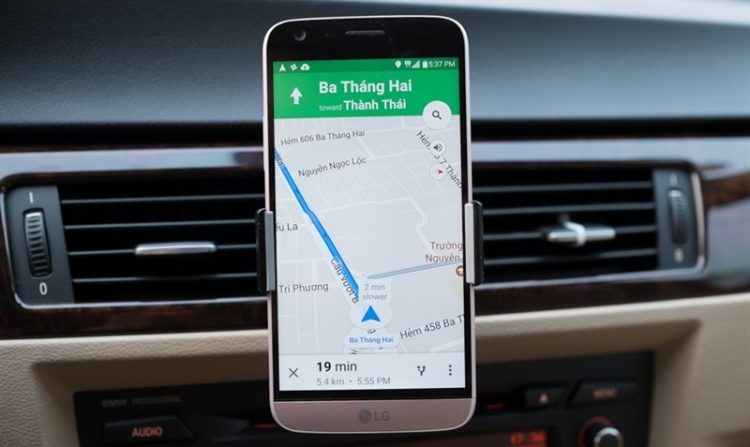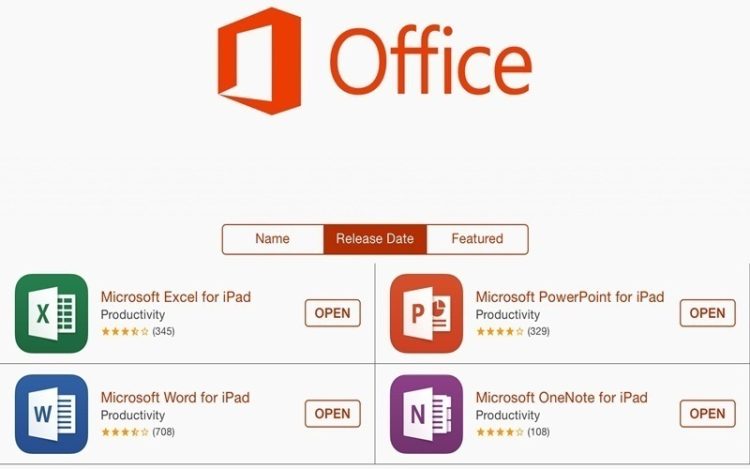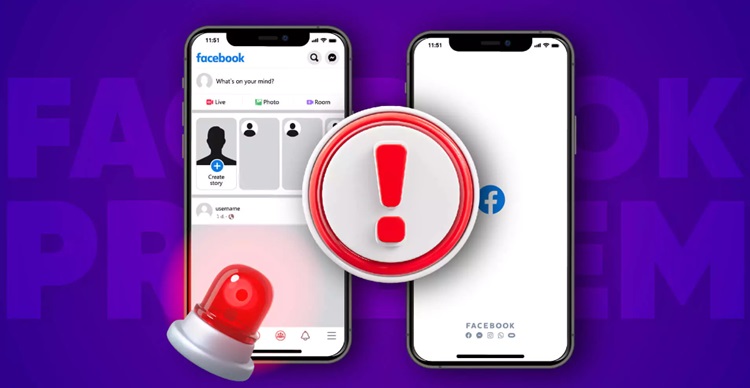Panic full và Reset Counter là lỗi gì? Cách khắc phục nhanh chóng
Bạn chưa biết Panic full và Reset Counter là lỗi gì? Khắc phục như thế nào? Cùng Blog Chăm Chỉ tìm hiểu ngay nhé!
Panic full và Reset Counter là thường xảy ra khi phần cứng hoặc phần mềm máy bị lỗi. Đây một lỗi nghiêm trọng làm ảnh hưởng đến khả năng hoạt động của thiết bị. Hôm nay hãy cùng Blog Chăm Chỉ tìm hiểu panic full và Reset Counter là lỗi gì và cách khắc phục bạn nhé!
Lỗi Panic full trên iPhone là gì?
Nội dung
iPhone Bị Panic Full Và Reset Counterlà một lỗi thường xảy ra trên điện thoại iPhone cũng như các dòng iPad của Apple. Khi thiết bị của bạn gặp phải lỗi này, ngay lập tức iPhone hoặc iPad sẽ bị treo máy. Lúc này, người dùng không thể nào sử dụng thiết bị được nữa. Từ đó gây ra nhiều bất cập trong quá trình sử dụng.
Nguyên nhân gây ra tình trạng lỗi Panic Full, Reset Counter
Có 4 nguyên nhân chính gây ra lỗi iPhone Bị Panic Full Và Reset Counter như sau.
➤ Điện thoại của bạn đã có tuổi thọ nhất định sau một thời gian sử dụng. Từ đó dẫn đến tình trạng máy hoạt động chập chờn.

➤ Điện thoại trong quá trình sử dụng không may bị rơi vỡ, vào nước hoặc va chạm mạnh khiến linh kiện bị hư hỏng.

➤ Sử dụng phần mềm iOS đã cũ, phần mềm không còn tương thích với ứng dụng và trở thành gây ra lỗi phần mềm.

➤ Các thiết bị phần cứng bên trong thiết bị đã xuống cấp sau một thời gian dài sử dụng. Hoặc người dùng sử dụng đã không sử dụng đúng cách cũng là nguyên nhân gây lỗi Panic Full.
Cách sửa lỗi Panic full và Reset Counter trên iPhone
Sau khi bạn đã biết lỗi Panic full là lỗi gì rồi thì tiếp theo chúng ta sẽ bắt tay vào tìm giải pháp ngay nhé. Blog Chăm Chỉ sẽ mách bạn cách khắc phục nhanh chóng dưới đây. Đọc ngay nào!
Khởi động lại thiết bị
Khởi động lại thiết bị là một trong những cách đơn giản nhất để có thể khắc phục lỗi Panic Full trên iPhone nhanh chóng. Việc khởi động lại điện thoại có thể được thực hiện như sau:
➤Đối với iPhone 8 trở lên: Người dùng có thể nhấn rồi thả lần lượt hai nút tăng hoặc giảm âm lượng. Sau đó bạn hãy nhấn giữ nút nguồn đến khi điện thoại hiện logo táo khuyết thì buông tay.
➤Đối với iPhone 7/7 Plus: Bạn nhấn giữ nút nguồn và nút giảm âm lượng. Bạn hãy nhấn giữ đến khi logo táo khuyết hiện lên thì buông tay.
➤iPhone 6 series trở xuống: Bạn nhấn giữ vào nút nguồn và nút home đồng thời. Sau đó bạn cũng nhấn giữ 2 nút trên đến khi logo táo khuyết hiện ra thì buông tay.
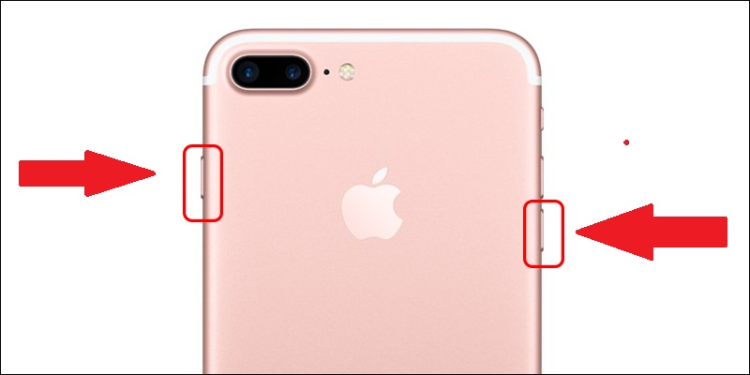
Ngoài những bước trên bạn có thể sử dụng phím ảo để khởi động lại iPhone, cụ thể như sau:
➤Bước 1: Đầu tiên bạn nhấn chọn vào nút Home ảo ở trên màn hình chính.
➤Bước 2: Sau đó bạn chọn vào Thiết bị. > Chọn Thêm.
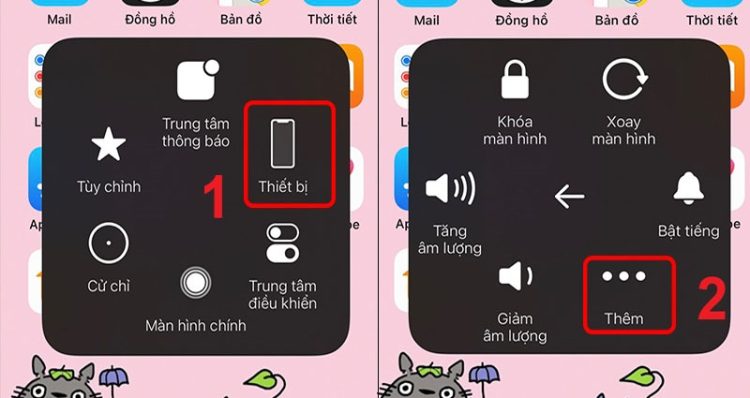
➤Bước 3: Kế tiếp bạn hãy nhấn Khởi động lại rồi tiếp tục chọn vào Khởi động lại.
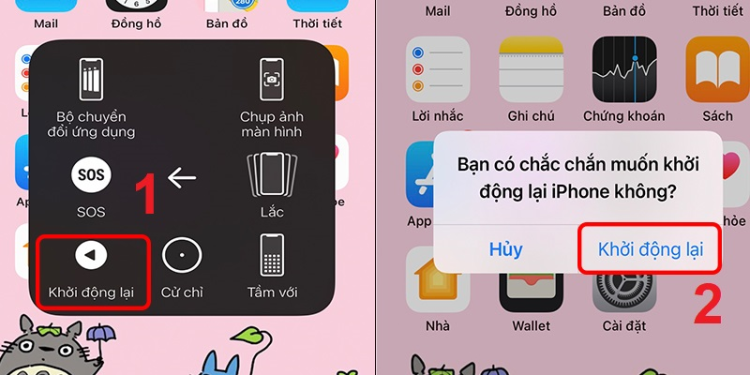
Sau khi iPhone đã được khởi động lại thành công. Lúc này bạn hãy kiểm tra lỗi Panic Full trên iPhone đã được khắc phục hoàn toàn chưa nhé.
Thực hiện khôi phục cài đặt gốc thiết bị
Lưu ý: khôi phục cài đặt gốc cho điện thoại là một cách phổ biến để sửa lỗi Panic Full trên iPhone. Tuy nhiên việc tiến hành khôi phục cài đặt gốc sẽ làm mất hết dữ liệu có trên máy. Do đó trước khi thực hiện bạn cần sao lưu lại các dữ liệu quan trọng trước khi thực hiện cách này.
➤Bước 1: Đầu tiên bạn hãy vào ứng dụng Cài đặt sau đó chọn mục Cài đặt chung.
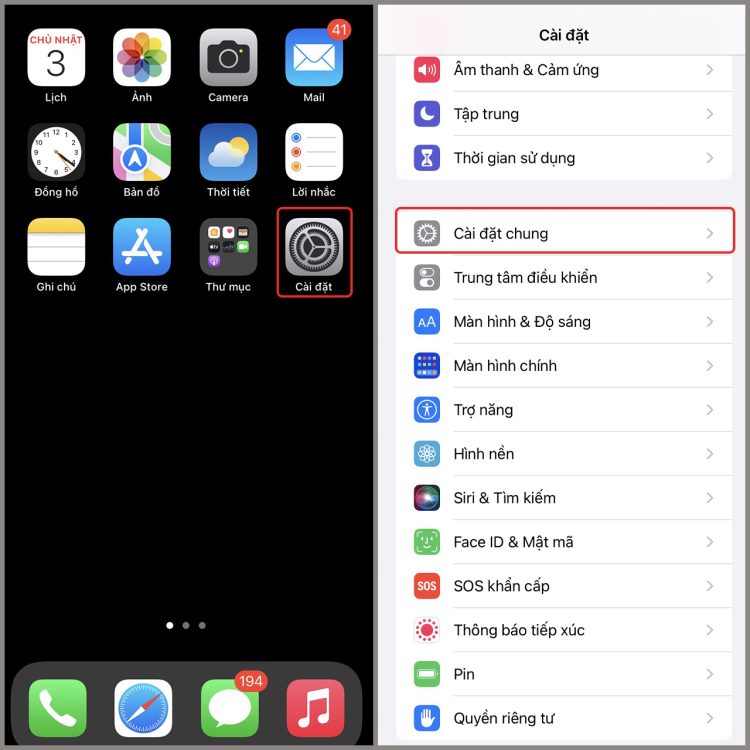
➤Bước 2: Tiếp theo bạn hãy chọn Chuyển hoặc đặt lại iPhone. > Tiếp đến bạn chọn vào Đặt lại.
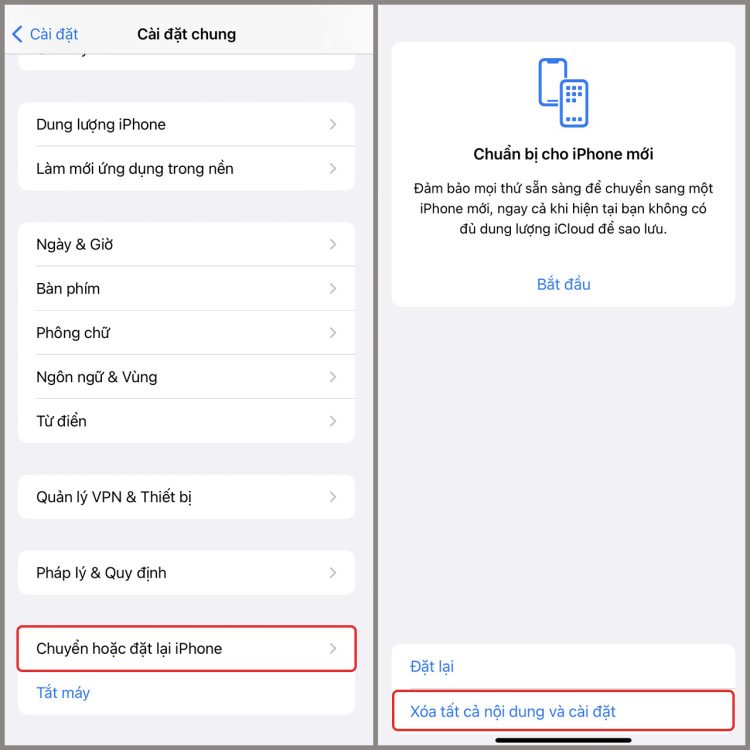
➤Bước 3: Cuối cùng thì bạn hãy chọn Đặt lại tất cả cài đặt. Sau đó bạn hãy chờ một vài phút để quá trình khôi phục cài đặt gốc được hoàn tất nhé.
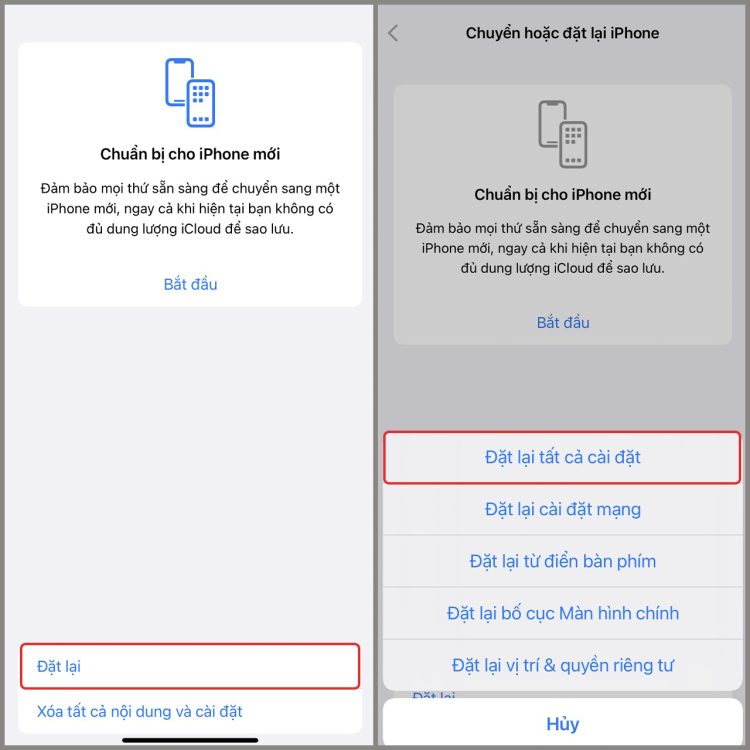
Như vậy chỉ với 3 bước đơn giản như trên là bạn đã khôi phục lại cài đặt gốc cho điện thoại iPhone thành công rồi đấy.
Trên đây Blog Chăm Chỉ đã giúp bạn tìm ra câu trả lời cho câu hỏi Panic full và Reset Counter là lỗi gì? Cũng như đưa ra cách khắc phục lỗi này nhanh chóng hiệu quả. Chúc bạn thao tác thành công nhé! Đừng quên theo dõi Blog Chăm Chỉ để biết thêm những thủ thuật công nghệ hay.
Có thể bạn quan tâm:
➤Có nên bật chế độ nguồn điện thấp trên iPhone khi sạc không?
➤Cách tắt bấm nút sườn 2 lần khi tải ứng dụng trên iPhone đơn giản